Skriva ut/skanna med Trådlöst direkt
Du kan ansluta enheter (t.ex. smarttelefon eller surfplatta) till skrivaren med de två metoderna nedan.
- Trådlös anslutning (ansluta enheter via en trådlös router)
- Trådlös direktanslutning (ansluta enheter med Trådlöst direkt)
Det här avsnittet beskriver Trådlöst direkt som gör det möjligt att skriva ut eller skanna genom att ansluta enheterna direkt till skrivaren.
Följ anvisningarna nedan för att använda Trådlöst direkt.
 Viktigt!
Viktigt!
- Du kan ansluta upp till 5 enheter till skrivaren samtidigt.
-
Kontrollera användningsbegränsningar och ändra skrivaren till Trådlöst direkt.
Förbereda för trådlöst direkt
Ändra inställningarna nedan för att förbereda för Trådlöst direkt.
-
Skrivarens LAN-inställningar
-
Inställningar för att ansluta en enhet
Aktiverar Trådlöst direkt på skrivaren
-
Välj
 Inställningar (Setup) på HEM-skärmen.
Inställningar (Setup) på HEM-skärmen. -
Välj
 Inställningar (Settings).
Inställningar (Settings). -
Välj
 Enhetsinställningar (Device settings).
Enhetsinställningar (Device settings). -
Välj LAN-inställningar (LAN settings).
-
Välj Trådlöst direkt (Wireless Direct).
-
Välj Trådlöst direkt aktivt/inaktivt (Wireless Direct active/inactive).
-
Välj PÅ (ON).
Bekräftelseskärmen som ber dig visa lösenordsinformationen visas.
-
Välj Ja (Yes) eller Nej (No).
Listan över Trådlöst direkt-inställningar visas.
Enheten känner av skrivaren med identifieraren (SSID).
 Obs!
Obs!-
Du kan kontrollera följande.
- SSID
- Säkerhetsinställning
- Lösenord
- Skrivarens namn som visas på en enhet som är kompatibel med Wi-Fi Direct
Lösenordet krävs när en enhet ska anslutas till skrivaren. Beroende på vilken extern enhet du använder krävs ibland inget lösenord.
När du ansluter en Wi-Fi Direct-kompatibel enhet till skrivaren väljer du enhetsnamnet som visas på LCD-skärmen på din enhet.
-
Identifieraren (SSID) och säkerhetsinställningen anges automatiskt. Se nedan hur du uppdaterar dem.
-
-
Välj OK.
Trådlöst direkt aktiveras och en enhet kan anslutas trådlöst till skrivaren.
Ansluta enheten till skrivaren
-
Aktivera trådlös kommunikation på den externa enheten.
Aktivera ”Wi-Fi” på den externa enhetens inställningsmeny.
Mer information om hur du aktiverar trådlös kommunikation finns i instruktionshandboken till den externa enheten.
-
Välj ”DIRECT-XXXX-TS5100series” (”X” motsvarar alfanumeriska tecken) från listan på enheten.
 Obs!
Obs!-
Om ”DIRECT-XXXX-TS5100series” inte visas i listan är Trådlöst direkt inte aktiverat.
Se Aktiverar Trådlöst direkt på skrivaren för att aktivera Trådlöst direkt.
-
-
Ange lösenordet.
Din enhet ansluts till skrivaren.
 Obs!
Obs!-
Kontrollera lösenordet för Trådlöst direkt.
Kontrollera på något av följande sätt.
-
Visa på LCD-skärmen.
-
Skriv ut nätverksinställningarna.
-
- Beroende på vilken extern enhet du använder kan du behöva ange lösenordet för att ansluta den externa enheten till skrivaren via trådlöst LAN. Mata in det lösenord som har angetts för skrivaren.
-
Om din Wi-Fi Direct-kompatibla enhet ställts in på att prioritera med Wi-Fi Direct och den ansluter till skrivaren visar skrivaren en bekräftelseskärm som frågar om du tillåter enheten att ansluta till skrivaren.
Kontrollera att namnet på LCD-skärmen stämmer med din externa trådlösa enhet och tryck på Ja (Yes).
-
Skriva ut/skanna med Trådlöst direkt
Ansluta en enhet och skrivaren och börja skriva ut/skanna.
 Obs!
Obs!
- Mer information om att skriva ut eller skanna från en extern enhet via trådlös LAN finns i enhetens eller programmets användarhandbok.
-
Genom att installera Canon PRINT Inkjet/SELPHY kan du skriva ut eller skanna från en smarttelefon eller surfplatta. Hämta den från App Store och Google Play.
Ändra Trådlöst direkt-inställningar
Ändra inställningarna för Trådlöst direkt genom att följa anvisningarna nedan.
-
Välj
 Inställningar (Setup) på HEM-skärmen.
Inställningar (Setup) på HEM-skärmen. -
Välj
 Inställningar (Settings).
Inställningar (Settings). -
Välj
 Enhetsinställningar (Device settings).
Enhetsinställningar (Device settings). -
Välj LAN-inställningar (LAN settings).
-
Välj Trådlöst direkt (Wireless Direct).
-
Välj ett inställningsalternativ.
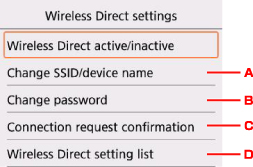
-
För att ändra identifierare (SSID) för Trådlöst direkt.
Tryck på A för att visa inställningsskärmen för identifieraren (SSID).
Identifieraren (SSID) är skrivarens namn (enhetsnamn) som visas på en extern enhet som är kompatibel med Wi-Fi Direct.
Följ anvisningarna nedan för att ändra identifieraren (SSID).
-
Välj inmatningsfältet.
-
Ange identifieraren (SSID) (maximalt 32 tecken).
-
Välj Autouppd. (Auto update) eller OK.
Om du trycker OK avslutas valet av identifieraren (SSID).
Väljer du Autouppd. (Auto update) visas bekräftelseskärmen. Tryck på Ja (Yes) för att uppdatera identifieraren (SSID) och lösenordet. Om du vill kontrollera säkerhetsinställningen och det uppdaterade (SSID/lösenordet) trycker du på Information (Details) och sedan på Ja (Yes) på nästa skärm som visas.
-
-
Ändra lösenordet för Trådlöst direkt
Tryck på B för att visa inställningsskärmen för lösenordet.
Följ anvisningarna nedan för att ändra lösenordet.
-
Välj inmatningsfältet.
-
Ange lösenordet (upp till 10 tecken).
-
Välj Autouppd. (Auto update) eller OK.
Om du trycker OK avslutas valet av lösenord.
Väljer du Autouppd. (Auto update) visas bekräftelseskärmen. Tryck på Ja (Yes) för att uppdatera identifieraren (SSID) och lösenordet. Om du vill kontrollera säkerhetsinställningen och det uppdaterade (SSID/lösenordet) trycker du på Information (Details) och sedan på Ja (Yes) på nästa skärm som visas.
-
-
Så här ändrar du inställningen för bekräftelseskärmen när en extern enhet som är kompatibel med Wi-Fi Direct ansluts till skrivaren
Tryck på C för att visa bekräftelseskärmen. Om du vill att skrivaren ska visa skärmen för att meddela att en extern enhet som är kompatibel med Wi-Fi Direct håller på att ansluta till skrivaren trycker du på Ja (Yes).
 Viktigt!
Viktigt!- För att förhindra obehörig åtkomst rekommenderar vi att du inte ändrar standardinställningen.
-
Kontrollera de aktuella Trådlöst direkt-inställningarna
Tryck på D för att visa bekräftelseskärmen. Om du vill kontrollera de aktuella Trådlöst direkt-inställningarna trycker du på Ja (Yes).
 Obs!
Obs!- Om du väljer Skriv ut info (Print details) kan du skriva ut nätverksinställningarna.
-
-
Tryck på HEM (HOME).
HEM-skärmen visas.
 Obs!
Obs!
- Om du ändrar Trådlöst direkt-inställningen för skrivaren ändras även inställningarna för enhetens trådlösa router.

